android版のBlackBerryでは標準の日本語入力ソフトがアレすぎるので自前で準備する必要があります。
個人的にはGoogle日本語入力が一押しですが、Google日本語入力はchromeと組み合わせると問題が発生します。
chromeはURL入力欄に文字列を入力することでGoogleでその文字列を検索できます。
この機能が結構便利で使っているのですが、Google日本語入力でURL入力欄に文字入力すると、文字を決定した時点で即座にその文字列が検索されてしまいます。
何が問題なのかというと、文字を決定すると即検索なので、スペースで区切った複数の文字列を入力し、複数のキーワードで一度に検索、という使い方ができないんですよね。
1つ目のキーワードを入力して検索してからその結果に2つ目のキーワードを追加する、というような方法でなんとかすることも出来ますが、できれば一度に検索は済ませたいという事で、解決方法を考えました。
結論からいうと、半角スペースを辞書登録する事でこの問題は解決できます。
メニューから設定を選択して「言語と入力」を選択。
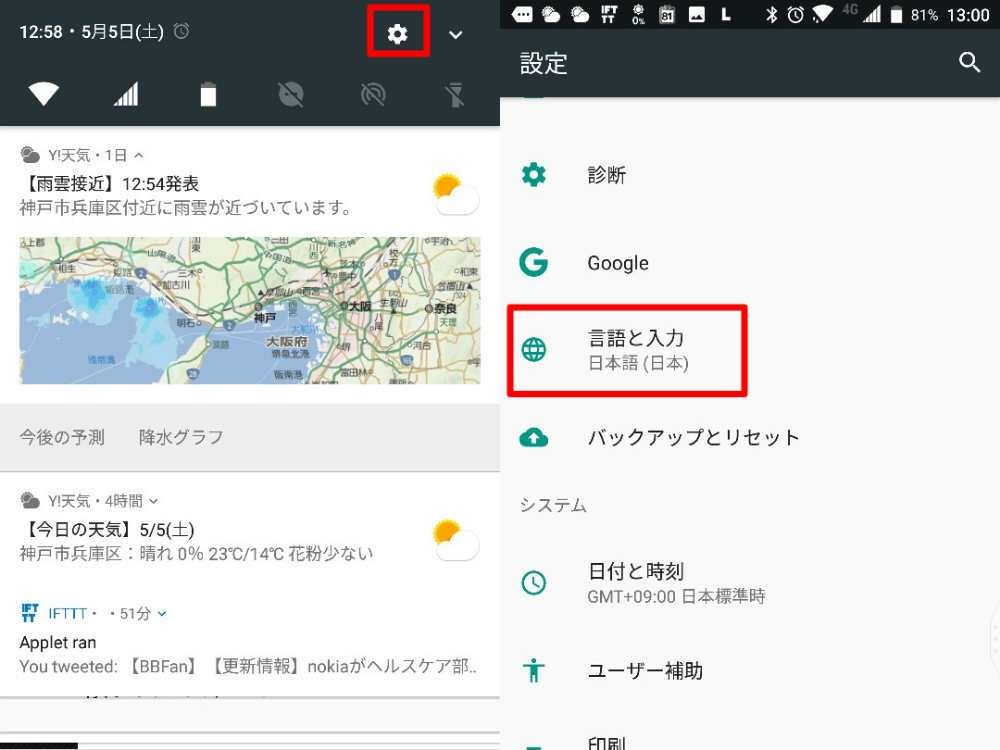
「キーボード設定」を選択して「Google日本語入力」を開きます。
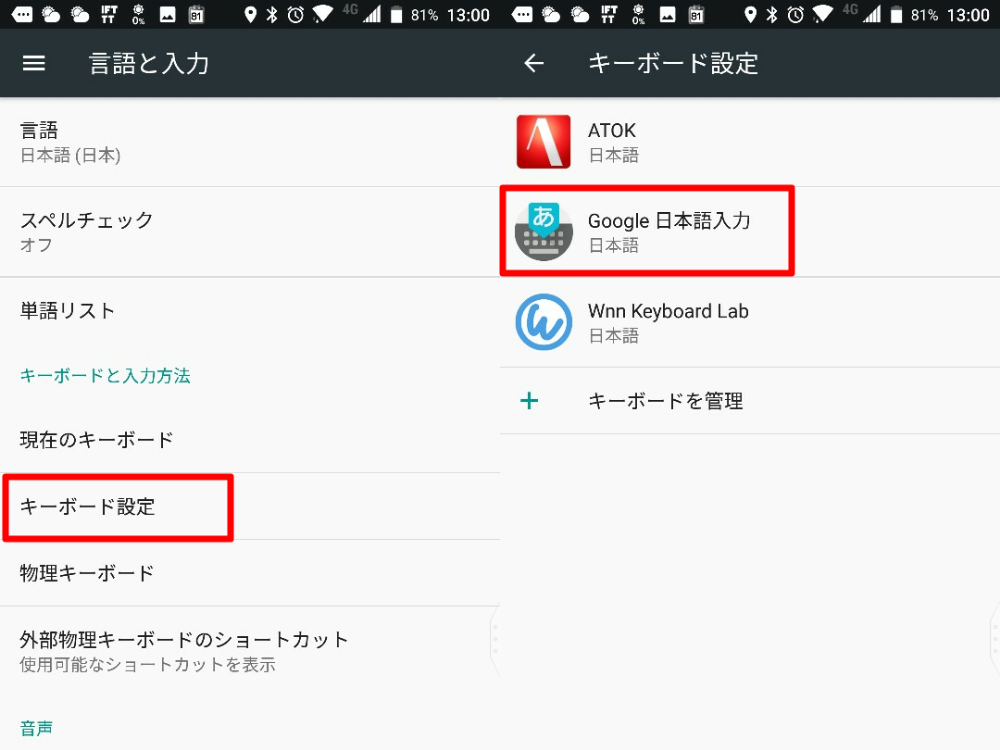
「辞書ツール」を起動して半角スペースを「すぺーす」という読みで登録します。
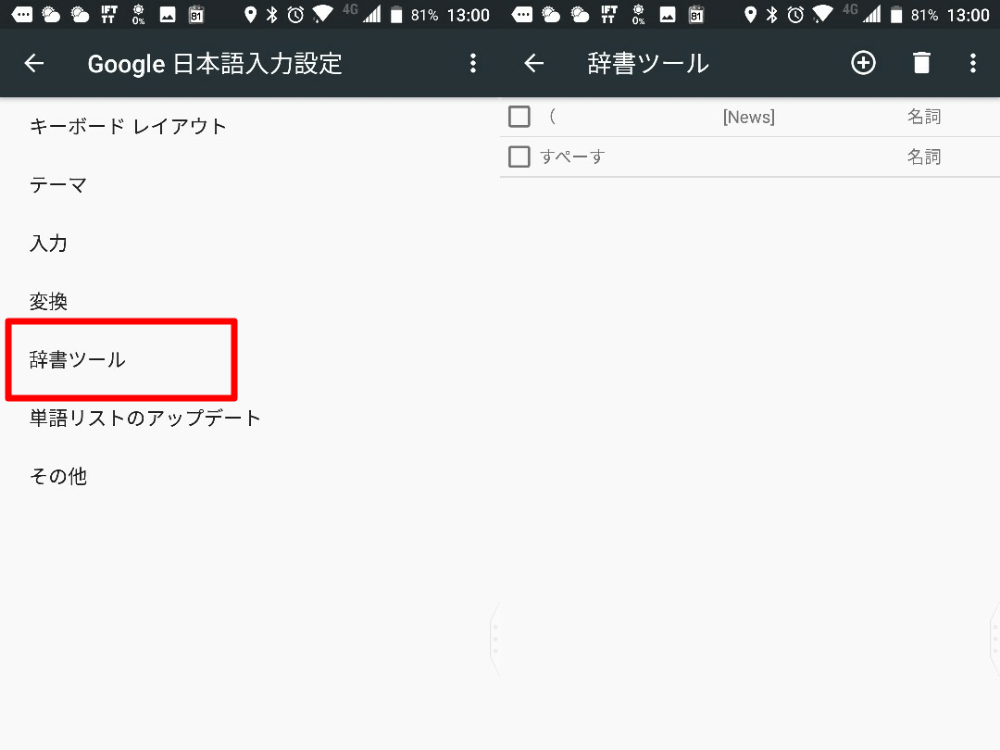
これでchromeのURL入力欄に1つ目の文字列を入力し、変換した後「すぺーす」と入力して半角スペースを入力、その後2つ目の検索候補を入力して決定します。
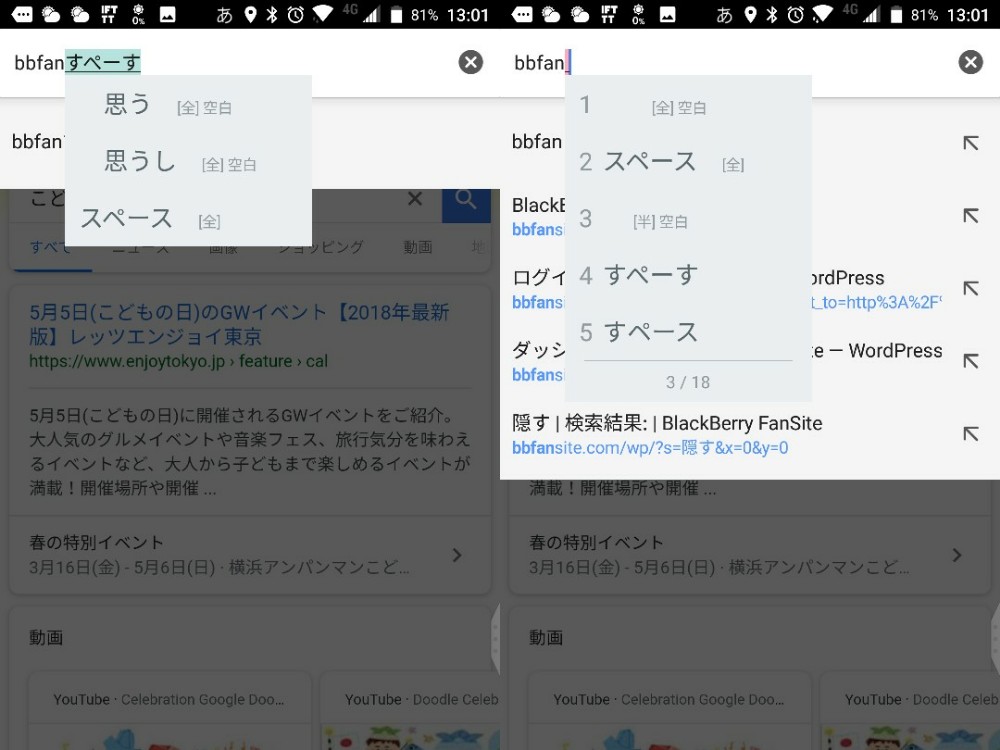
こんな感じで複数候補を入力できます。
これで決定すると複数候補で検索が可能です。
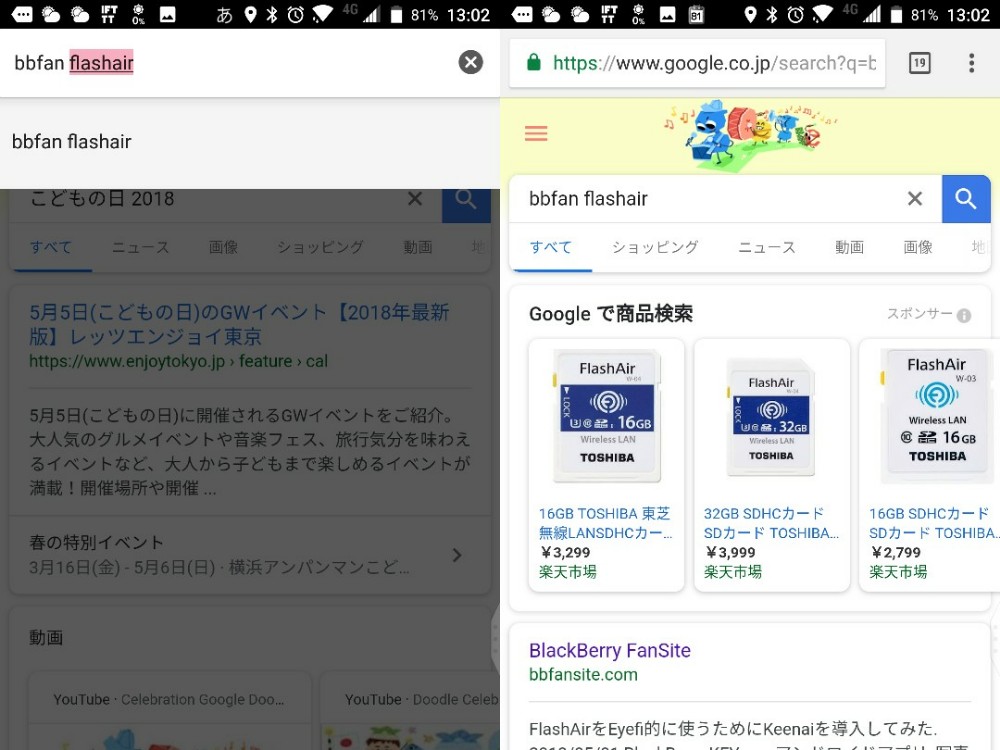
これでgoogle日本語入力をさらに便利に活用できそうです。

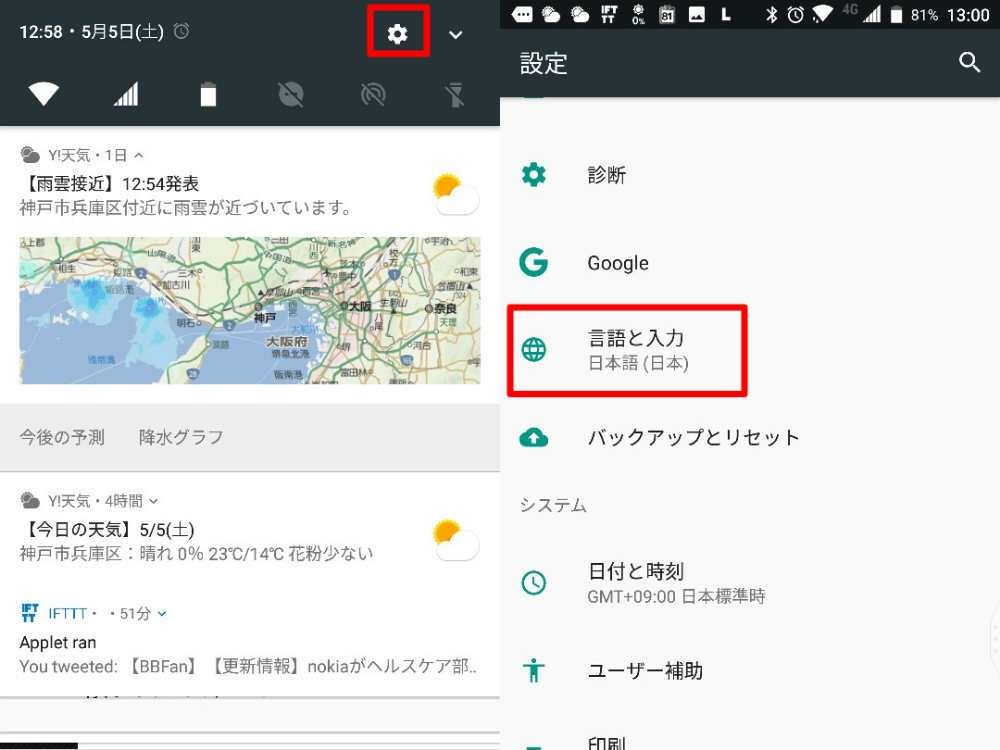
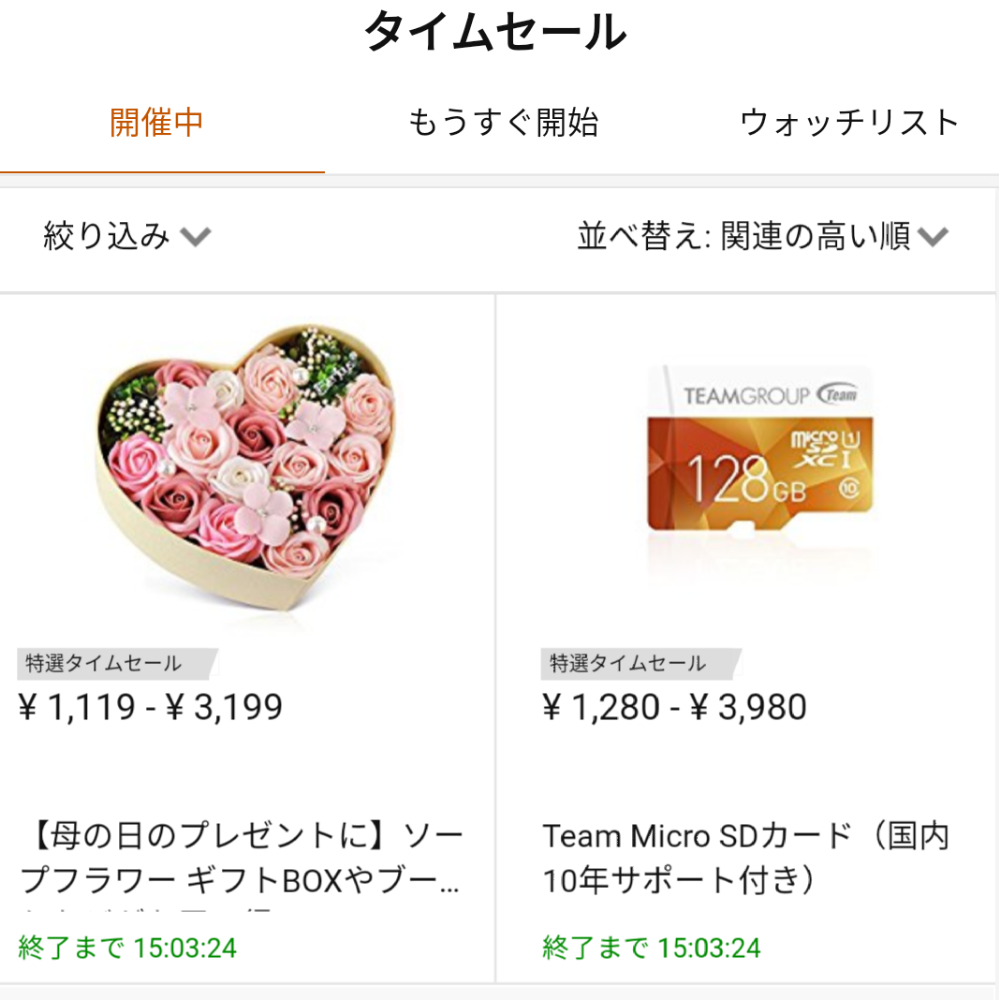
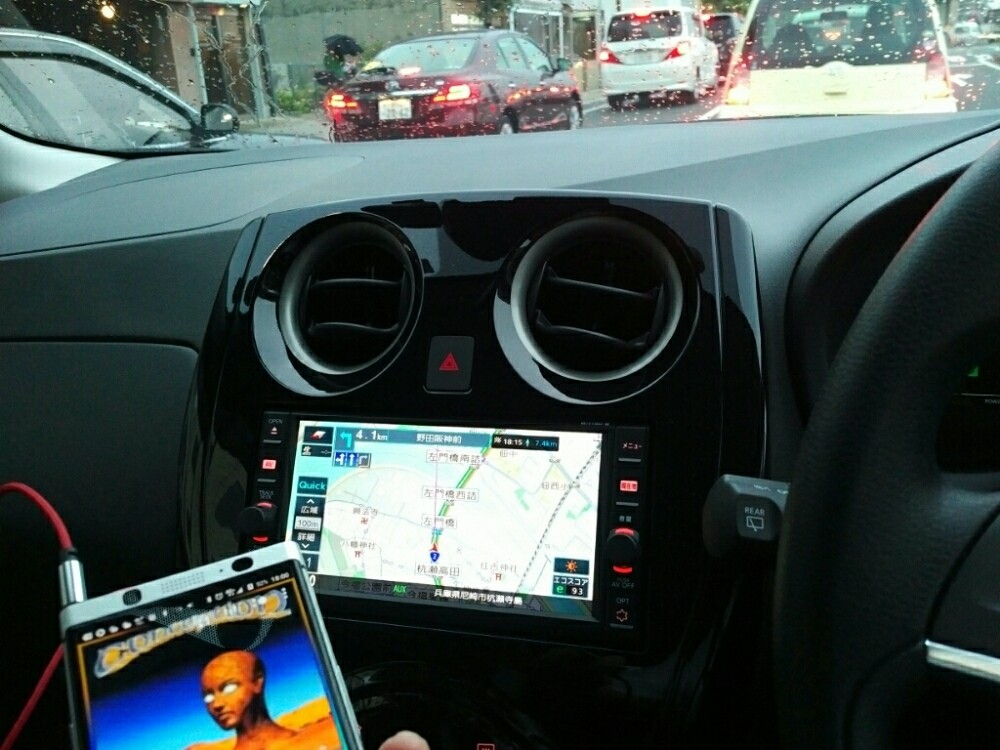
コメント